
Pēdējo reizi atjaunināts

Ir daudz iemeslu, kāpēc īsziņas var nedarboties operētājsistēmā Android, sākot no savienojuma problēmām un beidzot ar novecojušiem iestatījumiem. Lai novērstu problēmu, izmēģiniet šīs darbības.
Vai zvanāt kādam savā Android viedtālrunī? Ja esat tūkstošgadu vai Z paaudzes pārstāvis, visticamāk, nē. Tā vietā jūs sūtīsit īsziņas, WhatsApp un daudz ko citu.
Ja mēģināt nosūtīt standarta īsziņu operētājsistēmā Android, jums būs nepieciešams mobilo sakaru pārklājums. Diemžēl SMS nav uzticamākais ziņu sūtīšanas veids. Ja izmantojat Android sākotnējo lietotni Ziņojumi, iespējams, nesaņemsit īsziņas vispār dažādu iemeslu dēļ.
Ja nesaņemat īsziņas operētājsistēmā Android, šeit ir vairākas problēmu novēršanas darbības, kuras varat mēģināt novērst.
Piezīme: Android pieredze dažādās ierīcēs un versijās atšķiras, un tālāk norādītās darbības var nebūt norādītas. Tomēr tam vajadzētu sniegt tuvinātu ierīces pareizajām darbībām.
1. Pārbaudiet akumulatora iestatījumus
Viena no pirmajām lietām, kas jāpārbauda, ir Android tālruņa akumulatora iestatījumi. Lai gan vēlaties, lai akumulators darbotos visu dienu, konkrēti akumulatora taupīšanas režīmi var apturēt īsziņu saņemšanu. Acīmredzams izslēgšanas iestatījums ir “enerģijas vai akumulatora taupīšanas režīms”.
Bet iestatījums, par kuru bieži netiek domāts, ir Adaptīvs akumulators. Tā ir mūsdienu Android tālruņu (Android 9.0 un jaunāka versija) funkcija, kas izmanto AI tehnoloģiju. Tas paredz lietotni, kuru izmantosit, un ļauj šīm bieži apmeklētajām lietotnēm darboties fonā. Ja kādu laiku neesat sūtījis īsziņas, šī funkcija var traucēt īsziņu saņemšanu.
Lai atspējotu adaptīvo akumulatoru operētājsistēmā Android:
- Atvērt Iestatījumi > Akumulators un pārliecinieties Enerģijas taupīšanas režīms ir pagriezts izslēgts.
- Iet iekšā Vairāk akumulatora iestatījumu un pagrieziet Adaptīvs akumulators slīdni uz izslēgts
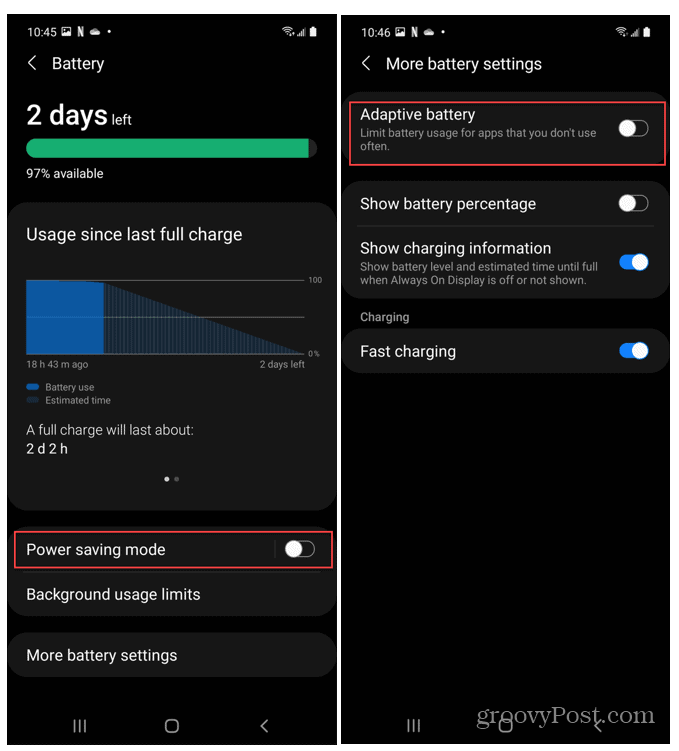
2. Pārbaudiet tīkla savienojumu
Viens no iemesliem, kāpēc nesaņemat īsziņas operētājsistēmā Android, ir tas, ka jūsu tīkla savienojums ir neprecīzs. Mobilo sakaru signāli ir neparedzami, tāpēc, ja iespējams, atrodieties ārpus telpām un atrodaties augstākā vietā.
Lai vēlreiz pārbaudītu Wi-Fi savienojumu savā Android tālrunī:
- Atvērt Iestatījumi > Wi-Fi un tīkls vai Iestatījumi > Savienojumi uz Samsung Galaxy.
- Pieskarieties Wi-Fi tīkls esat savienots ar vai iegūt paroli Wi-Fi tīklam, kuru vēlaties izveidot.
- Pārliecinieties, vai tas ir savienots un jums ir stabils savienojums. Atvienojiet no tīkla un pievienojiet vēlreiz, lai uzlabotu signāla stiprumu, vai izveidojiet savienojumu ar citu tīklu, ja tāds ir pieejams.
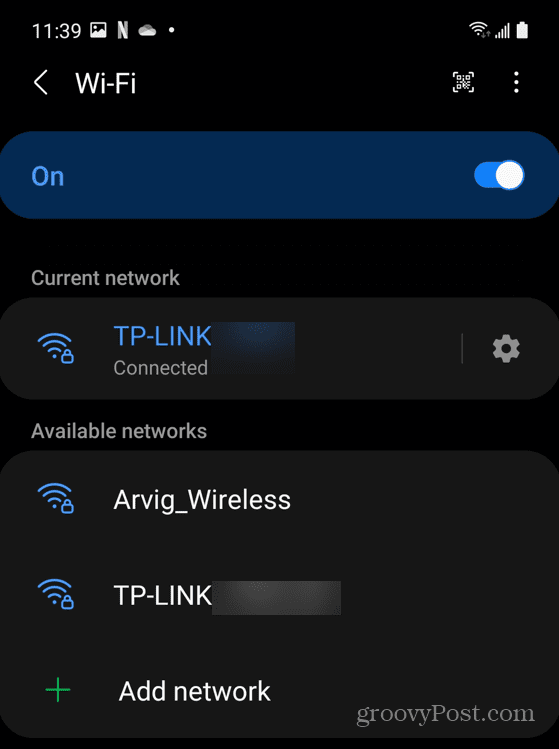
3. Atspējot lidmašīnas režīmu
Kad ierīcē ir iespējots lidmašīnas režīms, tas izslēdz visus bezvadu savienojumus. Ja tas ir iespējots, jūs nesaņemsit īsziņas operētājsistēmā Android.
Lai pārbaudītu, vai lidmašīnas režīms ir iespējots:
- Atvērt Iestatījumi > Wi-Fi un tīkls (vai Iestatījumi > Savienojumi Samsung ierīcē). Darbības var atšķirties citās Android ierīcēs.
- Atrodi Lidmašīnas režīms funkciju un izslēdziet to.
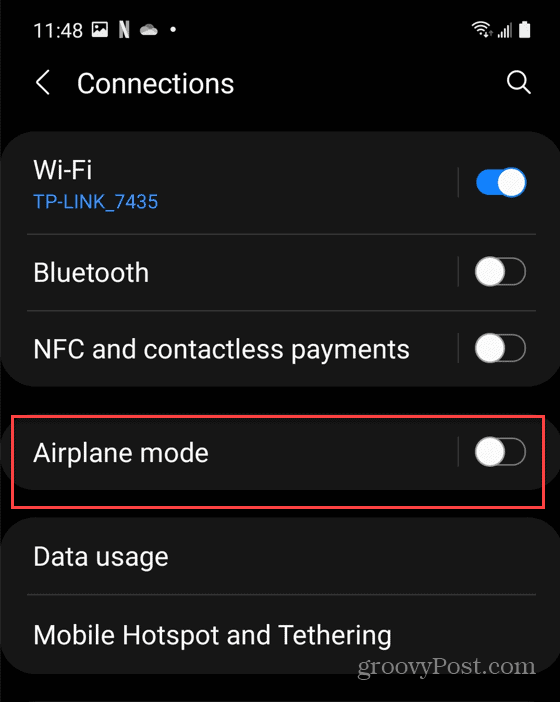
Varat arī izslēgt Lidmašīnas režīms no ātro iestatījumu izvēlne. Lai to izdarītu:
- Velciet uz leju savu Android tālruni no augšējā rāmja.
- Jūs redzēsit vairākas ātrās darbības pogas, kuras varat ieslēgt vai izslēgt ar vienu pieskārienu. Pieskarieties Lidmašīnas režīms ikonu, lai to izslēgtu.
- Ja neredzat opciju Lidmašīnas režīms, pieskarieties rediģēšanas pogai un pievienojiet Lidmašīnas režīma ikona. Varat arī pārkārtot ikonas.
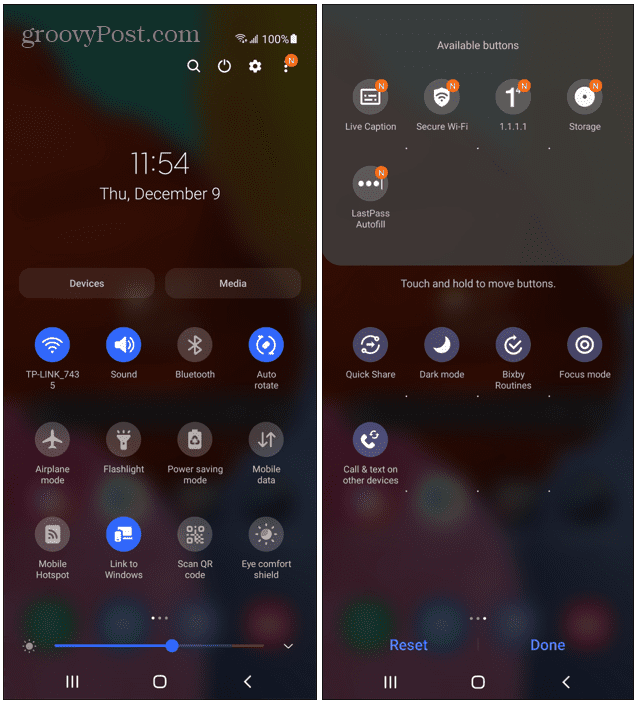
4. Notīriet īsziņu lietotnes kešatmiņu
Lietojumprogrammas laika gaitā apkopo daudz datu — ir svarīgi tos iztukšot miskaste operētājsistēmā Android periodiski. Tas ietver īsziņu lietotnes kešatmiņas notīrīšanu.
Lai notīrītu īsziņu lietotnes kešatmiņu:
- Atvērt Iestatījumi > Krātuve > Citas programmas > Ziņojumi. Samsung ierīcēs izmēģiniet Iestatījumi > Programmas > Ziņojumi > Krātuve vietā.
- Pieskarieties Iztīrīt kešatmiņu pogu un pārbaudiet, vai jūsu teksti darbojas.
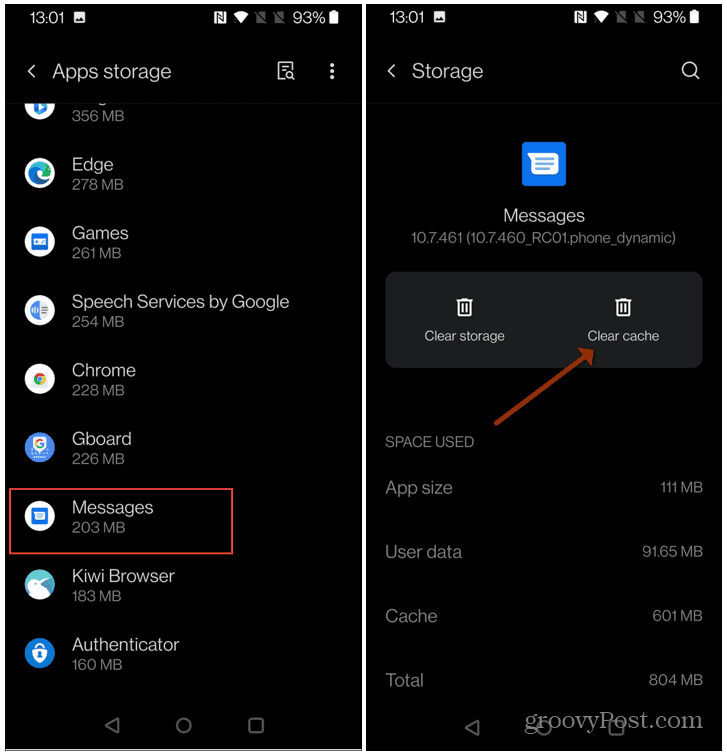
5. Deaktivizējiet iMessage
Ja esat pārcēlies no iPhone uz Android tālruni, iespējams, būs jāpārbauda iMessage statusu. Ja neizslēdzāt iMessage pirms tam pārejot uz savu Android ierīci, īsziņas joprojām var tikt nosūtītas uz iPhone lietotni iMessage.
Lai deaktivizētu iMessage:
- Ievietojiet savu SIM karti iPhone tālrunī.
- Pēc tam iPhone tālrunī dodieties uz Iestatījumi > Ziņas un apgrieziet iMessage izslēgt.
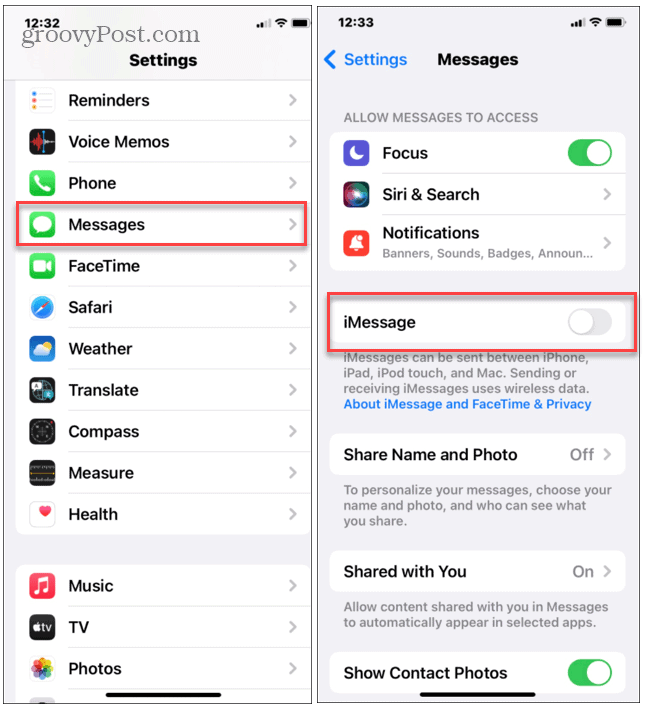
- Ir arī ieteicams izslēgt Facetime. Iet uz Iestatījumi > Facetime un izslēdziet slēdzi.
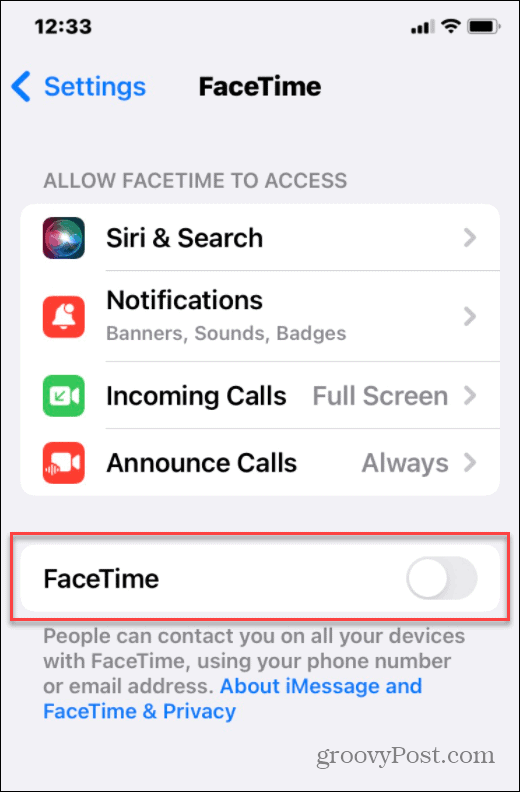
- Kad viss ir izslēgts, ievietojiet SIM karti atpakaļ savā Android tālrunī un pārbaudiet, vai īsziņas darbojas.
Ja jums nav sava iPhone, jums būs manuāli jāatceļ iMessage reģistrācija, izmantojot Apple tiešsaistes veidlapa.
6. Atjauniniet savu Android tālruni
Vienmēr ir ieteicams atjaunināt tālruņa operētājsistēmu. Papildus regulāriem drošības atjauninājumiem var tikt novērstas kļūdas, kas ietekmē īsziņas jūsu ierīcē.
Lai pārliecinātos, ka Android ierīcē ir atjaunināts, veiciet tālāk norādītās darbības.
- Iet uz Iestatījumi > Sistēma > Sistēmas atjauninājumi (vai Iestatījumi > Programmatūras atjaunināšana Samsung ierīcē).
- Lejupielādējiet un instalējiet visus pieejamos atjauninājumus.
- Pagaidiet, līdz instalēšana ir pabeigta, un pārbaudiet, vai īsziņu sūtīšana darbojas.
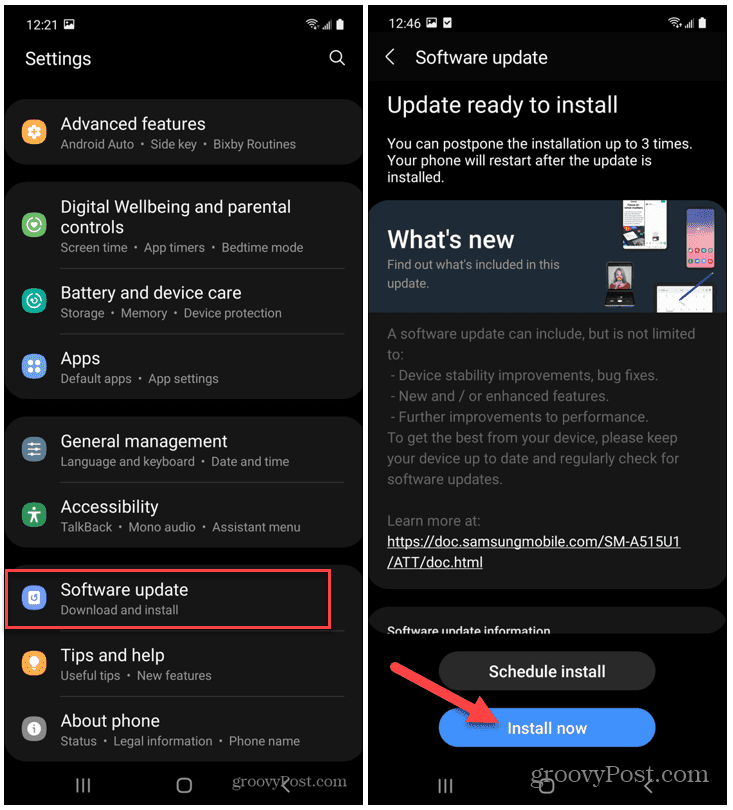
7. Pārstartējiet tālruni
Android tālruņa pārstartēšana atrisina daudzas problēmas, tostarp problēmas ar īsziņām. Tas notīra jūsu darbīgās lietotnes kešatmiņu, bet var arī atkārtoti savienot tālruni ar mobilo tīklu.
Ir vairāki veidi, kā atsāknēt Android tālruni. Lielākajai daļai ierīču varat restartēt Android ierīci, turot nospiestu Ieslēgšanas poga uz dažām sekundēm vai nospiežot tādu pogu kombināciju kā Barošana + skaļuma palielināšana.
Ja neesat pārliecināts, pārbaudiet ražotāja atbalsta dokumentāciju. Lai iegūtu labākos rezultātus, pilnībā izslēdziet ierīci, kad Restartēšanas izvēlne pārādās. Pagaidiet no 30 sekundēm līdz minūtei un atkal ieslēdziet to.
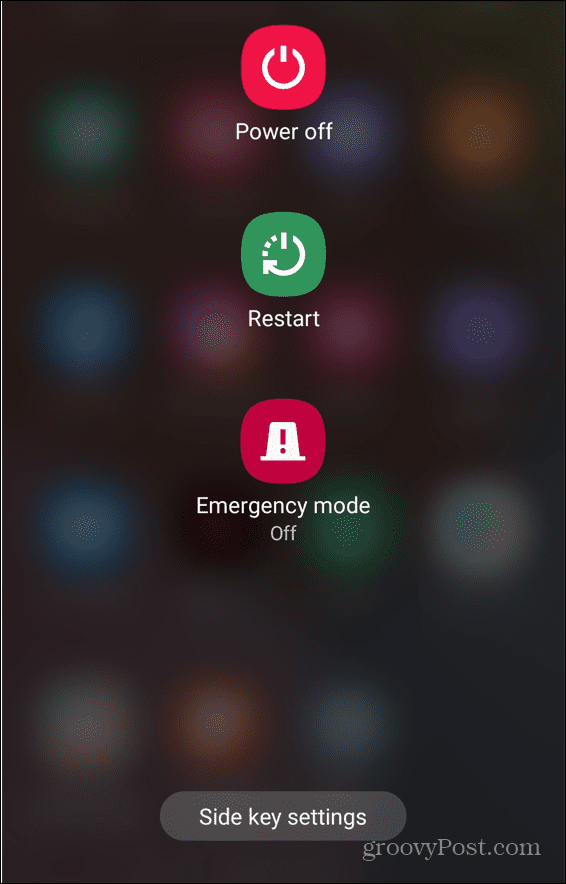
Android īsziņu sūtīšanas problēmu novēršana
Ja nesaņemat īsziņas operētājsistēmā Android, iepriekš norādītajām darbībām vajadzētu palīdzēt atrisināt problēmu. Neaizmirstiet pārbaudīt tīkla pakalpojumu sniedzēja atbalsta lapas, lai iegūtu plašāku informāciju — iespējams, ka trūkstošo īsziņu iemesls ir pārtraukums.
Vai zinājāt par Android ziņojumi tīmeklim? Tas ļauj sūtīt ziņojumus no datora, izmantojot pārlūkprogrammu. Ja uztraucaties par savu privātumu, tas ir labi alternatīva ir signāls— tam pat ir iespēja iestatiet, lai ziņojumi pazūd.
Kā atrast savu Windows 11 produkta atslēgu
Ja jums ir jāpārsūta Windows 11 produkta atslēga vai tā ir nepieciešama, lai veiktu tīru OS instalēšanu,...
Kā notīrīt Google Chrome kešatmiņu, sīkfailus un pārlūkošanas vēsturi
Pārlūks Chrome veic lielisku darbu, saglabājot jūsu pārlūkošanas vēsturi, kešatmiņu un sīkfailus, lai optimizētu pārlūkprogrammas veiktspēju tiešsaistē. Viņa ir kā...
Cenu saskaņošana veikalā: kā iegūt cenas tiešsaistē, iepērkoties veikalā
Pirkšana veikalā nenozīmē, ka jums ir jāmaksā augstākas cenas. Pateicoties cenu saskaņošanas garantijām, jūs varat saņemt tiešsaistes atlaides, iepērkoties...
Kā uzdāvināt Disney Plus abonementu, izmantojot digitālo dāvanu karti
Ja jums patika Disney Plus un vēlaties to kopīgot ar citiem, tālāk ir norādīts, kā iegādāties Disney+ dāvanu abonementu...



